任务栏显示隐藏的图标怎么取消 如何让win10任务栏图标固定显示
更新时间:2024-05-02 11:47:50作者:yang
Win10任务栏的图标显示与隐藏是我们经常需要调整的设置之一,有时候我们希望任务栏上只显示特定的图标,而有时候又希望所有的图标都能固定显示在任务栏上。在Win10系统中,我们可以通过简单的操作来实现这两种需求。接下来让我们一起来看看如何取消任务栏的图标显示和如何让Win10任务栏图标固定显示。
步骤如下:
1右键单击任务栏。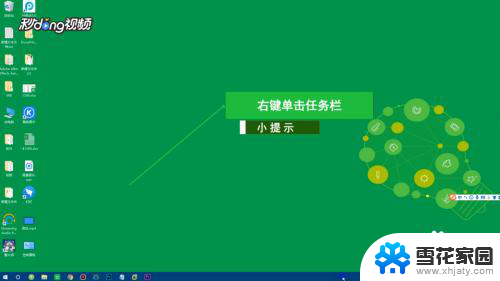 2点击“任务栏设置”选项。
2点击“任务栏设置”选项。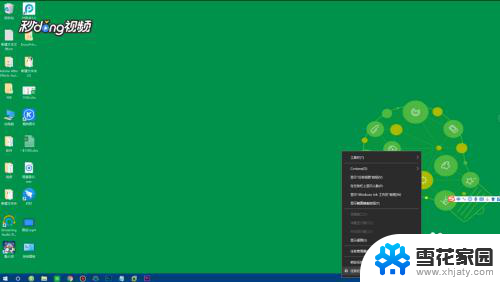 3向下拉动,点击“选择哪些图标显示在任务栏”。
3向下拉动,点击“选择哪些图标显示在任务栏”。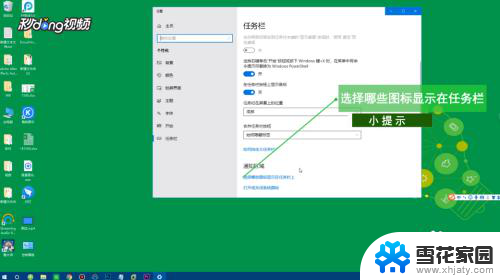 4将通知区域始终显示所有图标点击“关闭”即可。
4将通知区域始终显示所有图标点击“关闭”即可。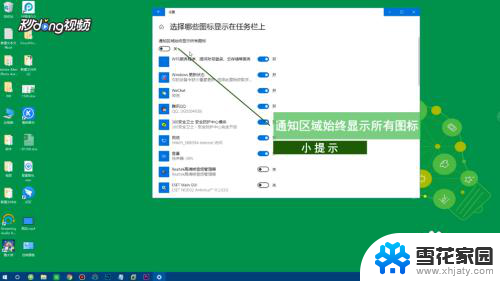
以上是如何取消任务栏显示隐藏图标的全部内容,对于不熟悉的用户,可以按照以上方法进行操作,希望这能对大家有所帮助。
任务栏显示隐藏的图标怎么取消 如何让win10任务栏图标固定显示相关教程
-
 图标不显示在任务栏 Win10任务栏图标丢失解决方法
图标不显示在任务栏 Win10任务栏图标丢失解决方法2023-12-04
-
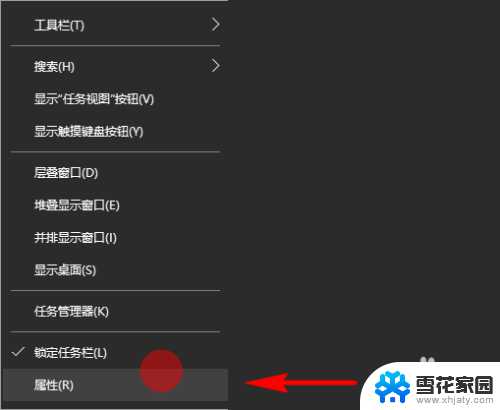 怎么设置右下角隐藏图标显示 怎样在Win10上显示或隐藏桌面右下角任务栏的图标
怎么设置右下角隐藏图标显示 怎样在Win10上显示或隐藏桌面右下角任务栏的图标2023-11-12
-
 任务栏网络图标不显示 win10右下角任务栏网络图标找不到了怎么办
任务栏网络图标不显示 win10右下角任务栏网络图标找不到了怎么办2024-01-17
-
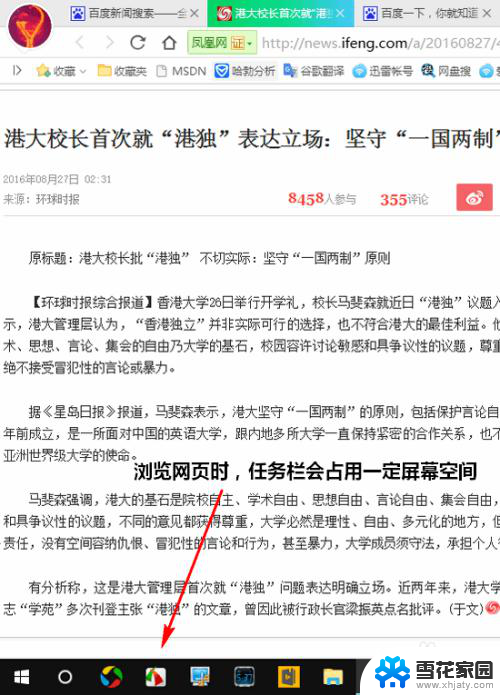 笔记本如何隐藏任务栏 怎样在Win10中隐藏任务栏
笔记本如何隐藏任务栏 怎样在Win10中隐藏任务栏2024-01-11
- 怎么把电脑的任务栏隐藏 WIN10底部任务栏如何隐藏
- win10如何设置任务栏图标 Win10任务栏小图标设置方法
- 任务栏显示全部窗口 Win10如何在任务栏上显示所有桌面
- 电脑任务栏不隐藏 win10全屏任务栏不隐藏怎么设置
- 电脑怎样隐藏任务栏 Win10任务栏如何隐藏
- 在windows的任务栏中没有的内容是 如何恢复Win10任务栏图标
- win10电脑怎么改账户名 win10账户名称如何更改
- 台式电脑屏幕暗怎么办 win10系统屏幕亮度调节故障
- 电脑上怎么改时间 win10系统怎样更改电脑的日期和时间
- 笔记本电脑如何合上后不关闭屏幕 win10合上笔记本不关闭屏幕设置方法
- microsoft账户怎么彻底注销 win10如何切换microsoft账户登录
- 怎么取消桌面壁纸 Win10如何关闭桌面背景动态效果
win10系统教程推荐
- 1 win10电脑怎么改账户名 win10账户名称如何更改
- 2 电脑上怎么改时间 win10系统怎样更改电脑的日期和时间
- 3 笔记本电脑如何合上后不关闭屏幕 win10合上笔记本不关闭屏幕设置方法
- 4 电脑的激活日期怎么查 怎样查看win10系统激活的具体时间
- 5 win10关机按钮消失 win10系统电脑如何找回关机键
- 6 windows10关闭激活 如何取消已激活的win10系统
- 7 mp4做动态壁纸 Win10如何将视频设置为桌面壁纸
- 8 电脑显示屏刷新率怎么改 Windows10屏幕刷新率如何设置
- 9 电脑怎样隐藏任务栏 Win10任务栏如何隐藏
- 10 什么样的配置装win10 Win10最低配置要求